Causas y formas de resolver el problema de que OBS no captura audio
OBS Studio ha sido una opción popular para muchos transmisores de juegos cuando se trata de grabar. Incluso hasta el momento, la gente sigue usándolo. Sin embargo, algunos usuarios informaron que experimentaron problemas técnicos y los encontraron frustrantes. Uno de esos problemas es que OBS no captura el audio del juego. Como resultado, los usuarios se ven obligados a solucionar problemas y encontrar soluciones. Por suerte, has llegado a este post. Aquí profundizaremos en las razones comunes de la OBS no graba audio problema. Finalmente, brindaremos consejos prácticos para solucionarlo de manera efectiva.
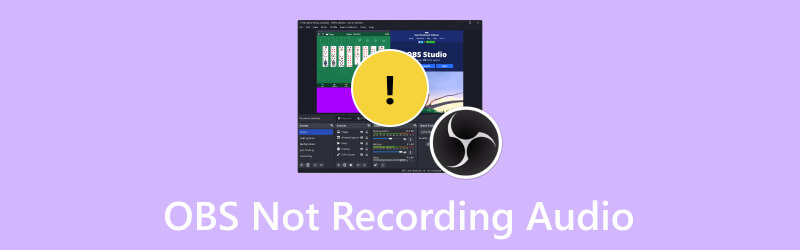
CONTENIDO DE PÁGINA
Parte 1. ¿Por qué OBS no graba audio?
Si se enfrenta a un problema de que OBS no emite audio, no está solo. Muchos se han quejado del mismo problema. Puede resultar difícil encontrar la causa principal del problema, especialmente si ocurrió inesperadamente. Por lo tanto, aquí enumeraremos las causas comunes de por qué ocurre este problema. De esa manera, le resultará más fácil solucionar el problema.
- OBS se ha silenciado involuntariamente.
- Es posible que haya elegido un dispositivo de audio incorrecto.
- Es posible que los controladores de audio que estás utilizando no estén actualizados.
- Es posible que haya ajustes de sonido mal configurados.
- El sistema de la computadora y la versión de OBS instalada no son compatibles.
Parte 2. Cómo arreglar OBS que no graba audio
Esas son las siguientes razones por las que OBS no graba audio de escritorio. Para ayudarle a salir de ese problema, también hemos compartido técnicas que puede utilizar. Estas son las formas de solucionar el problema.
Solución 1. Activar el silencio de OBS en la computadora
A veces, es posible que hayas silenciado OBS accidentalmente, por eso no se graba ningún sonido. Si ese es el caso, intente reactivarlo en el Mezclador de volumen. Es el primer método para solucionar el problema. Hágalo siguiendo la guía a continuación.
Paso 1. En la esquina inferior derecha de la pantalla de su computadora, haga clic derecho en el botón Altavoz. De las opciones que aparecerán, elija Abrir mezclador de volumen.
Paso 2. Ahora, verifique si el botón del altavoz de OBS Studio está silenciado. Si es así, haz clic en él para activarlo.
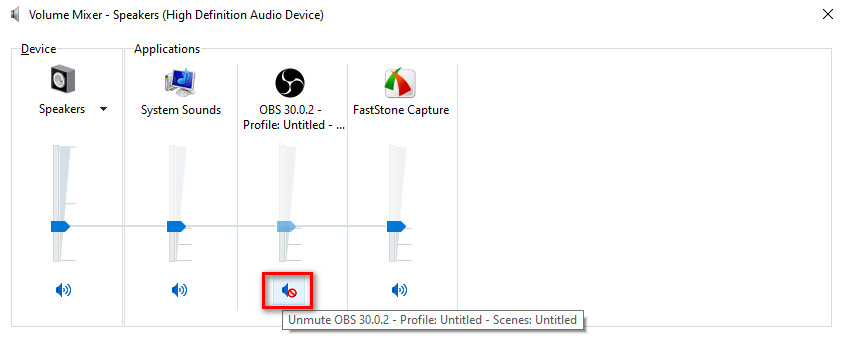
Solución 2. Convierta los parlantes en el dispositivo de audio predeterminado
A veces, el problema se produce porque ha configurado otro dispositivo de audio como dispositivo de reproducción predeterminado. Por lo tanto, arregle el sonido de OBS que no funciona configurando los parlantes como su dispositivo de audio predeterminado. Para hacerlo, haga clic en el botón Altavoz y elija Abrir configuración de sonido. Desplácese hacia abajo hasta que vea el Panel de control de sonido. Seleccione Altavoces, haga clic en Establecer como predeterminado y en Aceptar.
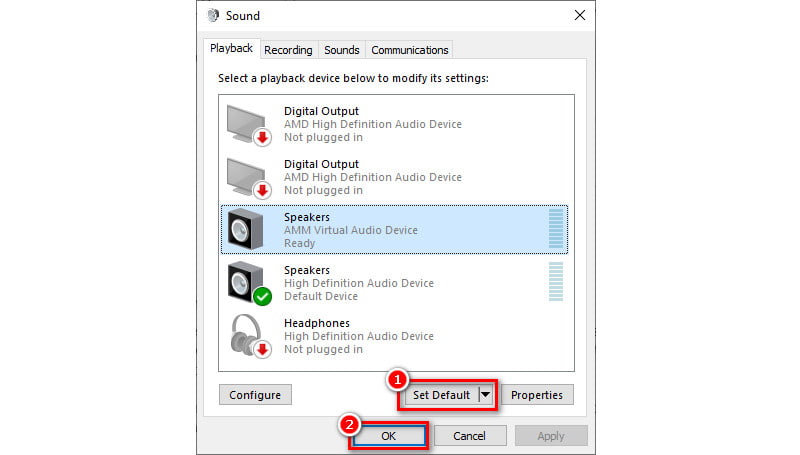
Solución 3. Actualice los controladores de audio
Un método más que puede probar si encuentra un problema con el audio en su OBS es actualizar los controladores de audio. Actualizarlos le permitirá tener una captura de entrada y salida adecuada. Además, puedes arreglar que OBS solo capture el audio del juego con este método. Así es cómo.
Paso 1. Haga clic derecho en el botón Ventana en la esquina inferior izquierda de la pantalla de su computadora. Luego, elija el Administrador de dispositivos.
Paso 2. Desde una ventana que aparecerá, navega hasta la opción Entradas y salidas de audio. Haga doble clic en él para ver todos los controladores. Haga clic derecho en el controlador que desea actualizar.
Paso 3. Finalmente, en el menú desplegable que aparecerá, elija la opción Actualizar controlador. En la siguiente interfaz, elija Buscar controladores automáticamente. Windows buscará la última versión del dispositivo de audio y podrá instalarla si la hay. Haga clic aquí para obtener las mejores formas de cómo grabar audio en Windows dispositivos.
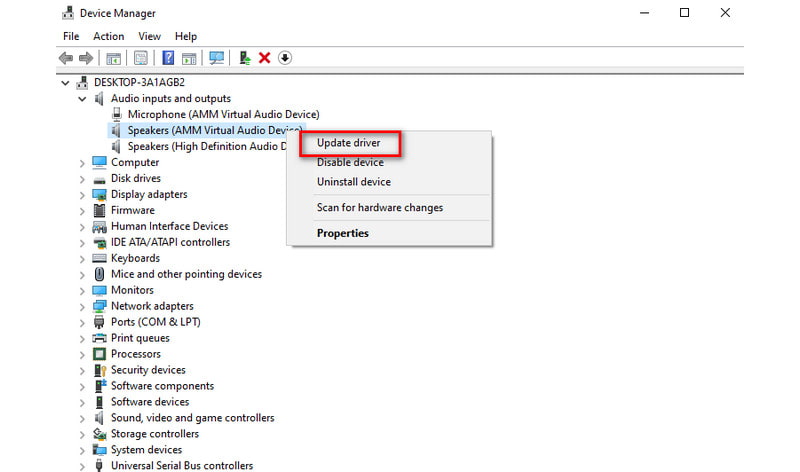
Solución 4. Verifique la configuración de audio
La siguiente solución que puede probar es verificar la configuración de audio. A veces es posible que OBS no grabe el audio del micrófono. ¿Por qué? Se debe a que algunas configuraciones están mal configuradas. Para resolver el problema, abra el software OBS en su computadora. Ir a Archivo> Audio. En Audio de escritorio y Micrófono/Auxiliar, seleccione el dispositivo que desee.
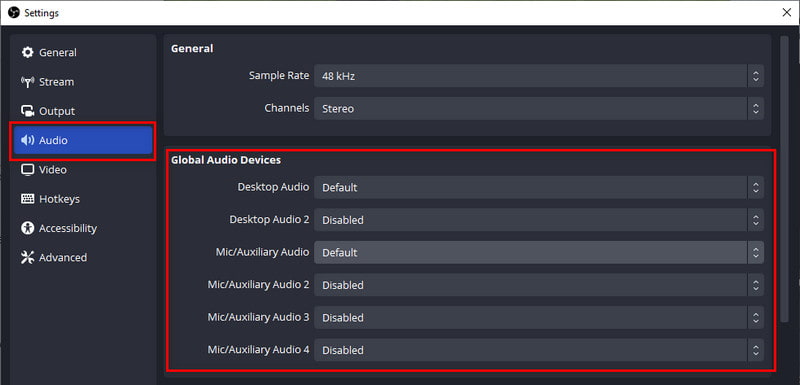
Parte 3. Aún no puedo grabar audio con OBS
Si todavía tienes problemas con el audio de OBS, considera usar otra herramienta. Uno de esos programas que puede utilizar como alternativa a OBS es Grabador de pantalla Vidmore. Proporciona una solución sencilla para capturar grabaciones de alta calidad para sus actividades en pantalla. Al usarlo, puedes grabar toda la pantalla o cualquier parte de ella. Además, puedes usarlo en diferentes actividades de escritorio. Significa que puedes grabar reuniones, conferencias, tutoriales e incluso juegos. Además, puede capturar el sonido de su micrófono, cámara web y sistema simultáneamente. Por lo tanto, será una gran solución si tiene un problema con la cámara virtual OBS sin sonido. Mientras graba, también puede tomar instantáneas y utilizar herramientas de dibujo. Es posible modificar el formato, la calidad y la configuración del códec del vídeo de salida. Por último, pero no menos importante, está disponible tanto en ordenadores Mac como en Windows. Ahora, aquí se explica cómo usarlo.
Paso 1. Obtenga Vidmore Screen Recorder en su computadora usando el botón Descargar a continuación. Espere a que finalice la instalación y se iniciará instantáneamente.
Paso 2. Seleccione Grabadora de video en la interfaz de la herramienta. En la siguiente interfaz, elija su área de grabación. Luego, encienda los botones de la cámara web, el sonido del sistema y el micrófono si es necesario.
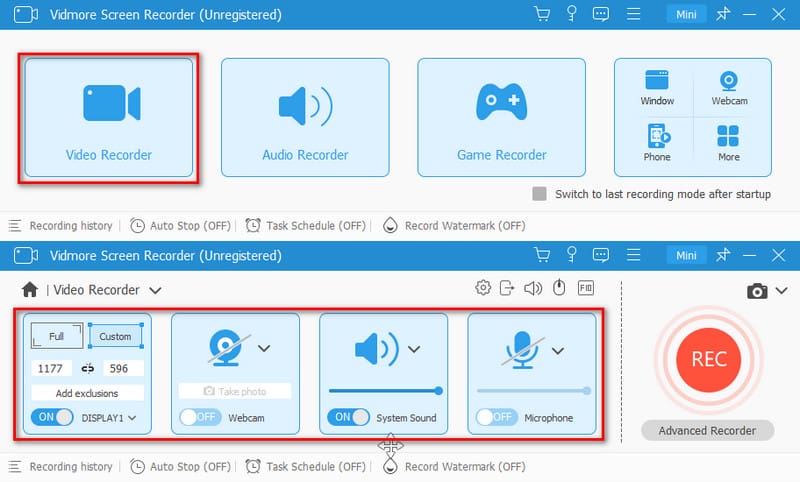
Paso 3. Una vez que todo esté configurado, presione el botón REC para iniciar la grabación de la pantalla que desea. Para finalizar la grabación, puede hacer clic en el botón Detener.
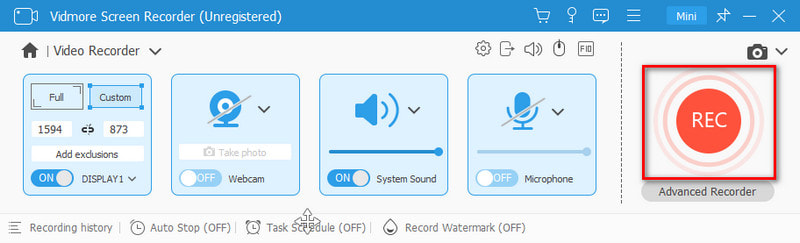
Paso 4. En la ventana Vista previa, recorte la grabación para eliminar las partes sobrantes. Finalmente, haga clic en la opción Listo para guardarlo en el almacenamiento de su dispositivo local desde este La alternativa de OBS.
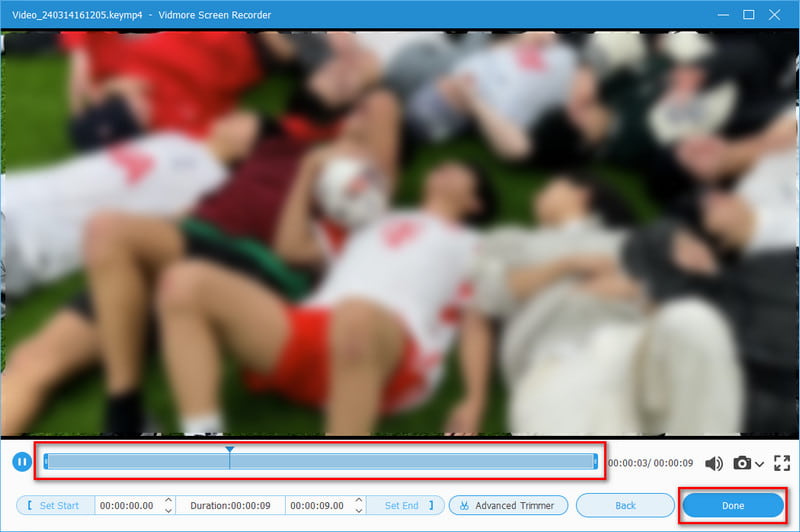
Parte 4. Preguntas frecuentes sobre cómo solucionar que OBS no grabe audio
¿Por qué OBS silencia mi audio?
Hay algunas razones por las que OBS silencia tu audio. Puede deberse a configuraciones técnicas o combinaciones de teclas que silencian las fuentes de audio. Otra razón podría ser que su audio probablemente se esté enrutando al perfil A2DP. Por lo tanto, asegúrese de que esté configurado en el perfil de manos libres (HFP).
¿Por qué el audio de escritorio de OBS está deshabilitado?
Muchas razones pueden hacer que el audio de su escritorio OBS esté deshabilitado. En primer lugar, podría deberse a una configuración mal configurada. Una causa más se debe a los controladores de audio obsoletos. Por lo tanto, asegúrese de haber seleccionado el dispositivo de audio correcto en la configuración de OBS. Además, actualice siempre sus controladores de audio.
¿Cómo habilito el audio en OBS?
Para habilitar el audio en OBS, navegue hasta la sección del mezclador de audio dentro de OBS. A continuación, asegúrese de que las fuentes de audio adecuadas estén seleccionadas y no silenciadas. Además, verifique la configuración de audio de su sistema. Esto es para verificar que OBS tenga acceso a los dispositivos de audio que necesita para capturar audio correctamente.
¿Por qué OBS no emite sonido desde la tarjeta capturadora?
Es posible que OBS no emita sonido desde la tarjeta de captura debido a varias razones. Puede deberse a configuraciones incorrectas en OBS y controladores desactualizados. Otro culpable podría ser que algunas tarjetas de captura necesiten configuraciones específicas.
Conclusión
Como se muestra arriba, esas son las razones y soluciones para OBS no graba audio asuntos. A estas alturas le resultará más fácil solucionar este problema. Sin embargo, si ninguno de los consejos funciona y OBS sigue funcionando mal, utilice una alternativa mejor. Considere un programa de grabación de video como Grabador de pantalla Vidmore. Con su interfaz intuitiva, puedes disfrutar usándola incluso si eres un principiante. Pruébelo ahora para obtener más información sobre sus capacidades.


